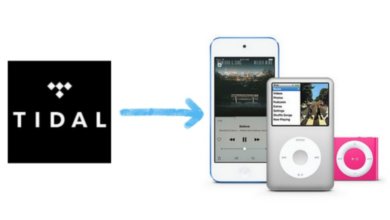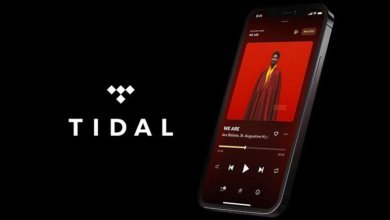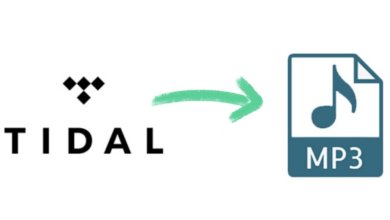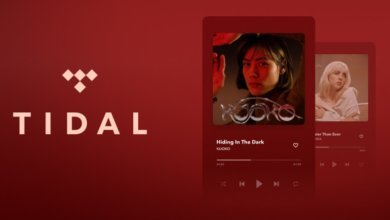輕輕鬆鬆將Tidal 音樂匯入USB 隨身碟
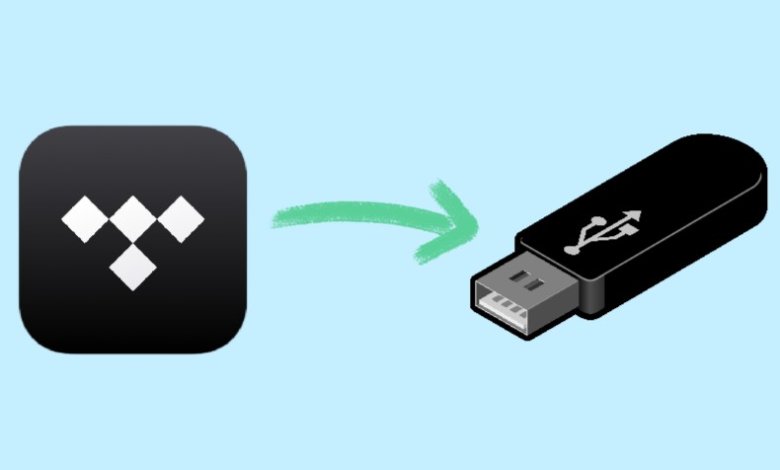
Tidal 這些音樂串流媒體平台,音檔都是有DRM 保護的。Tidal 存取這些音檔都是加密編碼格式不支援在其他播放器播放或者匯入其他應用程式使用。需要將Tidal 的音檔轉爲常用的音樂格式再匯入USB 隨身碟裡。本篇將向你介紹怎樣移除Tidal 音檔的DRM 保護,然後將轉檔下載後的音檔匯入隨身碟。
將Tidal 歌曲匯入USB 隨身碟的最佳工具
你可以透過「Tidal 音樂轉檔器」將Tidal 解碼移除DRN 轉檔下載為常用格式,然後就可以將Tidal 的歌曲匯入USB 啦!「Tidal 音樂轉檔器」可以無損轉檔下載歌曲,支援自訂匯出格式和品質,你可以選擇你喜歡的格式下載儲存電腦,然後匯入USB 裡。
「Tidal 音樂轉檔器」是一款專用Tidal 曲目轉換常用音檔的轉檔器,支援從Tidal Free、Tidal HiFi、Tidal HiFi Plus 批次下載Tidal 歌曲到電腦。不僅支援匯出MP3 音檔,還可以將Tidal 歌曲匯出為FLAC、WAV、AAC 等格式。歌曲轉換的執行速度可快10 倍速度,平時轉換一首歌的時間「Tidal 音樂轉檔器」可轉換10 首歌,同時保持了Tidal 歌曲的無損品質,包括Tidal HiFi 和MQA 音訊品質。
Tidal 音樂轉檔器
- 在不影響品質的情況下將Tidal 音樂轉換為MP3、FLAC、WAV 等格式
- 快10 倍速度轉換音樂,保留歌曲的ID3 標籤(歌名、歌手等)
- 在所有支援MP3 的裝置和播放器上離線收聽Tidal 歌曲
- Tidal 免費帳戶也可以將Tidal 音樂下載為MP3 音檔
透過「Tidal 音樂轉檔器」轉檔下載後的歌曲,即使是免費用戶,也可以隨時離線收聽,轉檔後的音檔支援匯出至不同裝置和程式。
以下就是「Tidal 音樂轉檔器」轉檔音樂的步驟啦!
第1 步:選擇匯出格式和品質
點按右上方「設定」,然後選擇你需要的匯出格式和品質。如果硬碟空間不大,建議匯出格式選擇「MP3」,體積小,但品質仍然很高。另一方面,如果你想保留無損品質,可以選擇無損格式WAV 或FLAC。

第2 步:將要下載Tidal 的音樂加入到下載清單
點按主畫面「開啓Tidal 網頁播放器」,進入Tidal 音樂網頁後登入帳號,然後選擇要下載的音樂加入到下載清單。
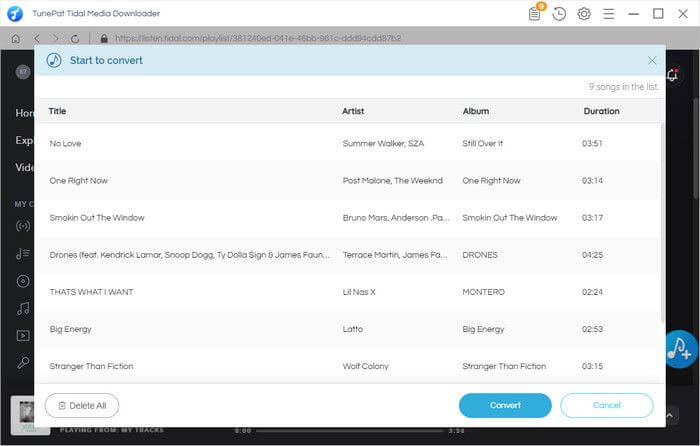
第3 步:下載匯出Tidal 音樂
最後,選擇完所要下載的歌曲後即可點按「立即轉換」開始轉換下載歌曲,歌曲下載後可以透過點按「Tidal 音樂轉檔器」主介面的右上方「歷史」查看下載的音樂。然後你可以將下載後歌匯入USB 儲存啦!
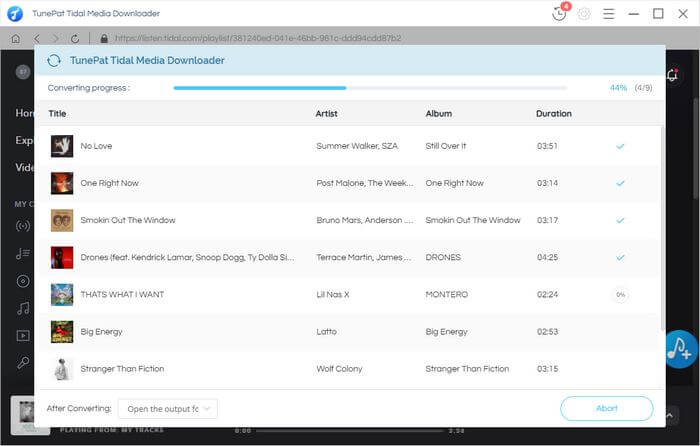
如何透過音訊擷取器將Tidal 匯入USB 隨身碟
「音訊擷取器」也可以將Tidal 錄製下載為FLAC。它可以在Mac/PC 上無限制錄製Tidal 下載為FLAC。它不僅可以從Tidal 中擷取音樂。還支援從Spotify、影片網站等錄製音樂。「音訊擷取器」可以保有原有的音質和ID3 資訊。你可以根據需要編輯和裁剪錄製的音軌。
- 安裝「音訊擷取器」,然後點按「+」加入Tidal 應用程式。
- 輕觸「音訊」圖示設定Tidal 音樂匯出格式。
- 返回主畫面,然後點按Tidal 應用程式圖案來尋找你喜歡的Tidal 音樂。
- 錄製完成後,可以點按「歷史」圖示以尋找本機下載的Tidal 音檔。
- 然後你就可以將下載轉檔後的音檔匯入USB 啦!
結論
透過「Tidal 音樂轉檔器」你可以將Tida 歌曲轉檔下載,有多種格式和品質讓你選擇,然後匯入你的USB。Tidal 免費會員也可以透過「Tidal 音樂轉檔器」下載Tida 所有的音樂離線收聽和播放。希望以上的方法可以協助你下載Tidal 音樂到你隨身碟。
點擊星星給它評級!
平均評級 4.7 / 5. 計票: 3